网络存储文件共享之WebDAV
WebDAV 基于 HTTP 协议的通信协议,在GET、POST、HEAD等几个HTTP标准方法以外添加了一些新的方法,使应用程序可对Web Server直接读写,并支持写文件锁定(Locking)及解锁(Unlock),还可以支持文件的版本控制。
常用的文件共享有三种:FTP、Samba、WebDAV,它们各有优缺点,了解后才能更好地根据自己的需求选择方案。
- FTP属于古老的文件共享方式了,因为安全性,现代浏览器最新已默认不能打开FTP协议。SFTP在FTP基础上增加了加密,在Linux上安装OpenSSH后可以直接用SFTP协议传输。使用SFTP临时传送文件还可以,但做文件共享,性能不高,速度较慢。
- Samba是Linux下CIFS协议的实现,优势在于对于小白使用简章,和Windows系统文件共享访问一样,不需要安装第三方软件,而且移动端也有大量APP支持。苹果手机文件APP中添加网络存储用的就是这种方式。Windows下文件共享使用445端口,且不能更改。445端口常常受黑客关照,在广域网上大多运营封掉了访端口,所以这种文件共享只适合在内网使用。
- WebDAV 基于 HTTP 协议的通信协议,在GET、POST、HEAD等几个HTTP标准方法以外添加了一些新的方法,使应用程序可对Web Server直接读写,并支持写文件锁定(Locking)及解锁(Unlock),还可以支持文件的版本控制。因为基于HTTP,在广域网上共享文件有天然的优势,移动端文件管理APP也大多支持WebDAV协议。使用HTTPS还能保安全性。Apache和Nginx支持WebDAV,可作为WebDAV文件共享服务器软件。也可以使用专门的WebDAV软件部署。
WebDAV Server (推荐)
WebDAV 是 GitHub 上开源的项目,基于 Go 语言实现,不仅跨平台,还支持 ARM 架构,可在㠌入式设备中部署 WebDAV 服务器。
项目地址:https://github.com/hacdias/webdav
在 GitHub 下载对应的架构 WebDAV,如:windows-amd64-webdav.zip 。解压后获得 webdav.exe 。
用文本编辑器新建 config.yaml 文件,内容如下:
# 监听任意网卡,多网卡可指定对应ip
address: 0.0.0.0
port: 8081
# 如果无需验证填 false
auth: true
# 如果不需要 https 则填 false
tls: true
# https证书和密钥,如果 tls 为 false,cert 和 key 不需要
cert: /data/www/cert/szhome.xf1024.com_nginx/cert.pem
key: /data/www/cert/szhome.xf1024.com_nginx/cert.key
# 访问前缀,建议默认
prefix: /
# 如果 auth 为 false 生效,文件共享的路径
scope: /data/users/public
# 是否允许修改
modify: true
rules: []
# 跨域设置
cors:
enabled: true
credentials: true
allowed_headers:
- Depth
allowed_hosts:
- http://localhost:8081
allowed_methods:
- GET
exposed_headers:
- Content-Length
- Content-Range
# 用户信息,如果 auth 为 true 生效
users:
- username: user1
password: 123456
scope: /data/users/2021
- username: user2
password: 654321
scope: /data/users/2022注意 yaml 文件格式的书写规则,users 下是需认证的用户名,密码,及用户共享文件。
使用时使用命令:
webdav -c ./config.yamlApache 开启 WebDAV
Apache 开启 WebDAV 需要打开以下模块:
LoadModule dav_module modules/mod_dav.so
LoadModule dav_fs_module modules/mod_dav_fs.so
LoadModule dav_lock_module modules/mod_dav_lock.so
配置如下:
<VirtualHost *:80>
ServerName dav.engr-z.com
DocumentRoot /data/webdav
<Directory "/data/webdav">
Options Indexes FollowSymLinks
AllowOverride None
Dav on
AuthType Basic
AuthName "WebDAV Upload"
AuthUserFile conf/.htpasswd
AuthBasicProvider file
Require user webdav
</Directory>
</VirtualHost>
<VirtualHost *:443>
ServerName dav.engr-z.com
DocumentRoot /data/webdav
<Directory "/data/webdav">
Options Indexes FollowSymLinks
AllowOverride None
Dav on
AuthType Basic
AuthName "WebDAV Upload"
AuthUserFile conf/.htpasswd
AuthBasicProvider file
Require user webdav
</Directory>
# Header always set Strict-Transport-Security "max-age=63072000; includeSubdomains; preload"
# 添加 SSL 协议支持协议,去掉不安全的协议
SSLProtocol all -SSLv2 -SSLv3
# 修改加密套件如下
SSLCipherSuite HIGH:!RC4:!MD5:!aNULL:!eNULL:!NULL:!DH:!EDH:!EXP:+MEDIUM
SSLHonorCipherOrder on
# 证书公钥配置
SSLCertificateFile cert/dav.engr-z.com_apache/public.crt
# 证书私钥配置
SSLCertificateKeyFile cert/dav.wangzhengzhen.com_apache/cert.key
# 证书链配置,如果该属性开头有 '#'字符,请删除掉
SSLCertificateChainFile cert/dav.engr-z.com_apache/chain.crt
</VirtualHost>.htpasswd 文件是保存用户名密码的文件,使用 apache 工具 htpasswd 创建:
htpasswd -c /etc/webdav/.htpasswd user1如果需要创建多个用户,在第二次执行时注意去掉 -c 参数,防止生成文件覆盖。
Nginx 开启 WebDAV
在Nginx中实现WebDAV需要安装 libnginx-mod-http-dav-ext 模块,以下是Nginx的配置:
server {
listen 80;
listen [::]:80;
server_name dav.engr-z.com;
auth_basic "Authorized Users Only";
auth_basic_user_file /etc/.htpasswd;
location / {
root /data/webdav;
client_body_temp_path /var/temp;
dav_methods PUT DELETE MKCOL COPY MOVE;
dav_ext_methods PROPFIND OPTIONS;
create_full_put_path on;
client_max_body_size 10G;
}
}
server {
listen 443;
listen [::]:443;
server_name dav.engr-z.com;
ssl on;
ssl_certificate /data/www/cert/dav.engr-z.com_nginx/cert.pem;
ssl_certificate_key /data/www/cert/dav.engr-z.com_nginx/cert.key;
ssl_session_timeout 5m;
ssl_protocols SSLv2 SSLv3 TLSv1;
ssl_ciphers ALL:!ADH:!EXPORT56:RC4+RSA:+HIGH:+MEDIUM:+LOW:+SSLv2:+EXP;
ssl_prefer_server_ciphers on;
location / {
root /data/webdav;
client_body_temp_path /var/temp;
dav_methods PUT DELETE MKCOL COPY MOVE;
dav_ext_methods PROPFIND OPTIONS;
create_full_put_path on;
client_max_body_size 10G;
}
}.htpasswd 用户密码文件的创建方式和 Apache 一样,htpasswd是apache的工具,如果使用nginx,可以单独安装该工具而不安装整个apache。在Ubuntu中使用 sudo apt install apache2-utils 安装。
Nginx 对 WebDAV 支持不是太好,建议使用 Apache 或专用于 WebDAV 服务软件架设。
WebDAV挂载/映射
- Windows
打开 “计算机” ,点右键添加一个网络位置,按向导填入地址,用户名,密码。

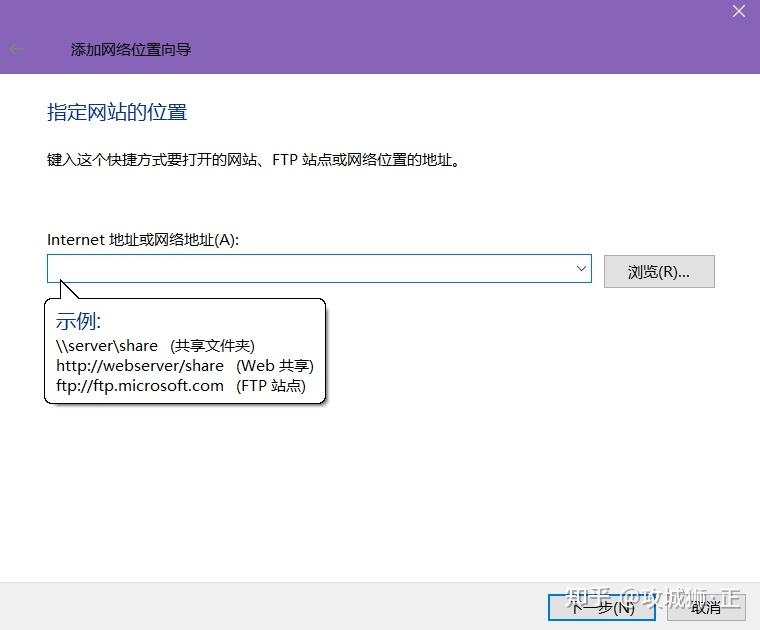
挂载指定盘符:
net use Y: https://dav.engr-z.com/ /user:engrz /persistent:YES 密码其中 qizheng 是我的用户名
密码把 password 换成对应的密码。
/persistent 表示保存映射,下次开机还在。
执行完,打开资源管理器,可以看到磁盘映射了。
如果下次开机,发现不能打开磁盘,访问失败,可以检查 WebClient 服务是否开启。

从Windows Vista起,微软就禁用了http形式的基本WebDAV验证形式(KB841215),必须使用https连接。我们可以修改注册表……
HKEY_LOCAL_MACHINE\SYSTEM\CurrentControlSet\Services\WebClient\Parameters
找到BasicAuthLevel把这个值从1改为2,然后进控制面板,服务,把WebClient服务重启(没有启动的就启动它)。

在某些版本的 Windows 操作系统中,WebDAV 驱动器的最大文件大小被限制为 50MB。如果你试图复制超过 50MB 大小的文件,Windows 就会弹出错误提示框。当然,这个限制是可以通过修改注册表来消除的。
将注册表中位于
HKLM\SYSTEM\CurrentControlSet\Services\WebClient\Parameters\FileSizeLimitInBytes
处的键值由 50000000 (50MB) 修改为更大的数值。最大修改为:4294967295(0xffffffff)字节,即4G。

这里推荐使用免费软件 RaiDrive ,通过 RaiDrive 映射的磁盘,没有 http 和 上传文件大小限制,无需修改注册表。
RaiDrive 是一款能够将一些网盘映射为本地网络磁盘的工具,支持 Google Drive、Google Photos、Dropbox、OneDrive、FTP、SFTP、WebDAV。

- Linux
Linux 的文件管理工具大多都支持 WebDAV ,以 Ubuntu 为例:

还可以使用命令挂载,需要安装 davfs2 :
apt install davfs2执行命令后系统会自动安装,出现以下提示,选是。

挂载:
sudo mount -t davfs http://dav.engr-z/ ./webdav/除非注明,否则均为"攻城狮·正"原创文章,转载请注明出处。
本文链接:https://engr-z.com/238.html
